Содержание
Торговая марка Digma уже почти 10 лет успешно реализует выпускаемую продукцию на территории России, причем положительные отзывы про электронные устройства молниеносно распространяются по всему интернету, что позволяет производителю успешно проводить кампанию по наращиванию количества бюджетных моделей.
Подключение к интернету
Уметь настроить свой гаджет на работу в интернете должен абсолютно любой владелец, ведь в современном информационном мире, где события меняются чуть ли не ежесекундно, нужно всегда быть на связи. Производитель девайса Digma iDsD10 порадовал своих покупателей, так как оснастил его сразу двумя модулями связи: Wi-Fi и 3G, так сказать, для любого случая.
Настройка Wi-Fi соединения
Прежде всего нужно войти в радиус действия какой-то беспроводной точки, далее запустить меню настроек через ярлык на рабочем столе или используя панель быстрого доступа, смотрите на изображение. Как только меню загрузится: нажимаем на первый пункт, попутно переводя ползунок активности в положение «Включено».
Теперь осталось дождаться пока модуль просканирует сеть и в виде списка выведет доступные беспроводные точки к подключению. Выбираем одну из них, нажимаем и вводим пароль по необходимости, далее ожидаем пока девайсу будет выделен сетевой адрес и только после появления слова «Подключено», можно переходить к использованию ресурсов интернета.
Настройка мобильного 3G
Чтобы использовать ресурсы мобильного интернета придется приложить немного усилий, хотя никаких специальных знаний при этом иметь совершенно необязательно. Аналогично запускаем меню настроек, только теперь нажимаем на пункт «Еще».
После нажатия, в правом окне выбираем пункт мобильная сеть, поверх меню откроется окно, где необходимо разрешить передачу данных, то есть поставить галочку напротив соответствующего пункта и нажать на пункт точки доступа.
После загрузки следующего меню, через кнопку в верхнем правом углу выбираем пункт создания новой точки, вследствии чего создастся пустой шаблон, который нужно будет заполнить информацией о подключении.
Данные для шаблона в основном берутся на официальном сайте выбранного оператора, но для того, чтобы вы не тратили время на поиск: вся нужная информация об основных операторах собрана в таблице.
Обратите внимание, что данные похожи между собой, меняется только название сотового оператора, поэтому очень легко ошибиться при вводе.
Данные об операторах
| Оператор | APN | Пароль | Пользователь |
| МегаФон | internet | gdata | gdata |
| МТС | internet.mts.ru | mts | mts |
| Tele2 Internet | internet.tele2.ru | Пусто | Пусто |
| Билайн | internet.beeline.ru | beeline | beeline |
После заполнения полей обязательно сохраняем точку и только после перезагрузки пробуем подключиться к интернету.
Не забывайте, чтобы 3G сеть работала необходимо каждый раз разрешать передачу данных.
Сервисные функции
Вышерассмотренные инструкции по настройке активного интернет-подключения не приведут к поломке планшета дигма, максимальное, что может случиться – это обрыв связи из-за технических проблем сотового оператора и провайдера. Ниже представленные инструкции могут навредить девайсу, если вы не имеете опыта работы с системой Android. Поэтому, если для вас дорог планшет, лучше повременить или воспользоваться услугами специалистов.
Официальная прошивка
Прошиваться планшет дигма будет через специальную программу, которую необходимо установить на компьютер. Скачать ее можно по адресу: https://yadi.sk/d/D4XXnGh0dMB7P. Теперь нужно установить драйвера, которые, к счастью для пользователя, не нужно будет искать, а они уже идут в комплекте с утилитой для прошивки.
Поэтому зажимаем кнопку Power на девайсе до полного его выключения – это обязательно. Теперь нажимаем клавишу увеличения громкости и через шнур USB подключаем к компьютеру, как только планшет будет определен системой, кнопку можно отпустить. Появится системное сообщение о необходимости установки драйверов, соглашаемся и выбираем установку с диска, через проводник переходим к папке архива, где указываем на папку Drivers. После установки в окне диспетчера устройств должен появиться новый девайс – RK30 Device.
После установки драйверов, отключаем планшет и запускаем программу для прошивки устройства. Скачать официальную прошивку можно по адресу: https://yadi.sk/d/rQhqXL_0dMBer. Чтобы добавить файл прошивки, нужно нажать на кнопку напротив поля «FW часть» и через проводник указываем путь на скачанный файл.
Обратите внимание, что файл прошивки должен иметь расширение img и никакое другое.
Берем в руки планшет дигма и, если необходимо, выключаем его, аналогично зажимаем клавишу громкость минус и подключаем к компьютеру. Если вы все сделали правильно, то один из портов закрасится в зеленый цвет и после этого можно нажимать кнопку «Обновить».
Если по каким-то причинам один из портов закрасился в другой цвет или в процессе прошивки возникла ошибка, то скорей всего драйвера были установлены некорректно, поэтому все вышерассмотренные шаги необходимо повторить сначала и тогда проблема будет решена.
Обратите внимание, что первая загрузка сразу после прошивки будет долгой, поэтому подождите, пока планшет автоматически настроится на работу.
Это одна из самых легких процедур обновления, поэтому отзывы об инструкции практически все положительные, только некоторые из-за собственной невнимательности повторяют ее дважды, а то и более раз.
Получение root-прав
Для получения root-прав на планшете дигма необходимо скачать архив, в котором содержится полная инструкция и сопровождающие файлы для установки: https://yadi.sk/d/O9qn6vlndMzV2. В состав архива входят драйвера, однако, они для другого устройства, чтобы скачать драйвера на ваш гаджет, необходимо перейти на официальный сайт либо воспользуйтесь первой ссылкой в пункте «Прошивка».
Теперь берем в руки планшет и подключаем его к компьютеру, обязательно после подсоединения зайти в настройки и включить «Отладку по USB», как это сделать показано выше на изображении. Одновременно выполняем установку программы для root-прав на компьютере: установочный файл под названием ZhuoDaShi, идет в архиве.
Не обращайте внимание, что приложение на китайском: на инструкцию по установке root – это никак не влияет. Как только программа была запущена необходимо подождать до 2 минут, пока автоматически будет определен планшет и только тогда нажимаем на ссылку «Root», смотрите выше на изображении.
Еще раз в открывшемся окне нажимаем на кнопку «Root» для подтверждения своих намерений.
Теперь ждем до 20 секунд пока будут установлены все файлы и как только выскочит небольшое окно нажимаем на нижнюю клавишу, смотрите на изображение ниже.
Появляется новое меню, которое нас не интересует и поэтому нажимаем на ярлык домика, как показано ниже.
Мы снова вернулись в главное окно, где опять повторяем процесс рутирования – вы спросите почему? К сожалению, только после таких действий root будет корректно установлен.
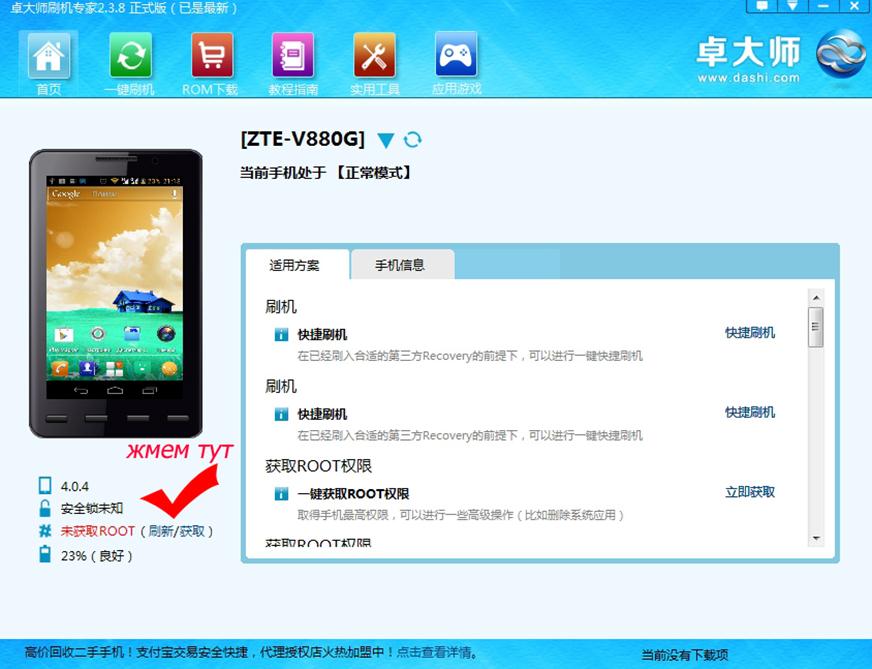
При втором заходе установка будет немного длинней, но мы все равно ждем и после появления уведомления на китайском, закрываем программу и перезагружаем свой планшет. Рекомендуется установить утилиту root explorer, которая обеспечит беспрепятственный доступ к системным файлам устройства, то есть к файловой системе.
Установка CWM
Это модифицированный загрузчик, который обладает более расширенными функциональными возможностями, нежели заводской recovery. Его установка, даже, можно сказать, переустановка будет происходить с помощью компьютера, поэтому для начала скачаем все нужные файлы по ссылке:
https://disk.yandex.net/disk/public/?hash=EmwHdAVrnh8MGEC376zG70L%2B29x76zZ%2BBmIcJs2rpsM%3D.
В состав архива входит:
- Утилита RKAndroidTool;
- Драйвера для устройства;
- Подробная инструкция, о которой сейчас пойдет речь.
Прежде всего нужно установить драйвера: без них продолжать дальнейшую работу с гаджетом и программой просто бессмысленно.
Вы можете воспользоваться драйверами, которые идут в архиве или скачать с официального сайта. Теперь нужно выключить планшет и подключить его через шнур к компьютеру удерживая клавишу уменьшения громкости, приложение при этом должно уже быть запущенно.
Для взаимодействия с меню CWM используйте: клавиши громкости для перехода между пунктами и кнопку включения для подтверждения выбора.
Если драйвера установлены корректно, то программа определит девайс и тогда можно смело нажимать кнопку «Flash ROM». После окончания планшет перезагрузиться в переустановленный Recovery и можете выполнять с ним любые действия.
Если приложение не обнаруживает подключенную сенсорную таблетку, тогда необходимо: снова повторить установку драйверов и подключение к компьютеру, вероятней всего, придется проделать эти шаги раза 3-4. К сожалению, другого способа получить ломанный загрузчик нет и придется довольствоваться тем, что есть.
Комментарии владельцев устройства
Далее, вы можете прочитать реальные отзывы владельцев сенсорной таблетки и уже на основе их сделать свой вывод по поводу девайса. Обратите внимание, что минусы и плюсы есть у любого компьютерного устройства, поэтому нужно уметь находить компромиссное решение.
Хорошая модель
Покупал в далеком 2011 году, тогда гаджет обошелся мне почти в 7000 рублей: покупкой полностью доволен. На то время отличное разрешение экрана, способность совершать звонки, чего иногда нет даже в дорогих моделях. Достаточно памяти как для загрузки различных приложений, так и для скачивания фильмов и музыки, в комплекте шла защитная пленка, как бонус. Однозначно рекомендую для покупки.
Пожалел, что купил
Прочитал отзывы и решил немного подпортить репутацию, а то получается какой-то уникальный девайс без малейших недочетов. Изначально был очень доволен покупкой, так как была первая таблетка. Но после того как уже в 3-й раз пошел в мастерскую для замены зарядного разъема: пожалел, что купил это устройство. Заметил, что со временем аккумулятор держит все меньше и меньше, а, так как я постоянно в разъездах, меня это полностью не устраивает. Поэтому если вы активный человек, то лучше отдать предпочтение другому девайсу.
Планшетом доволен
Это планшет покупался только для игр, поэтому с поставленной задачей справляется на отлично. Но вот операционная система Android, со своими постоянными глюками иногда выводит из равновесия. Вначале батарея держала очень мало, но потом где-то прочитал о специальных программах для раскачки: установил, пару дней попользовался и заметил рост автономной работы. Впечатления от девайса неоднозначные: вроде бы полностью справляется с тем для чего собственно покупался, но хотелось бы побольше функциональных возможностей.
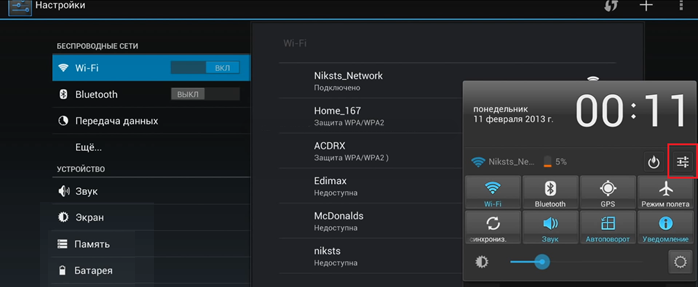
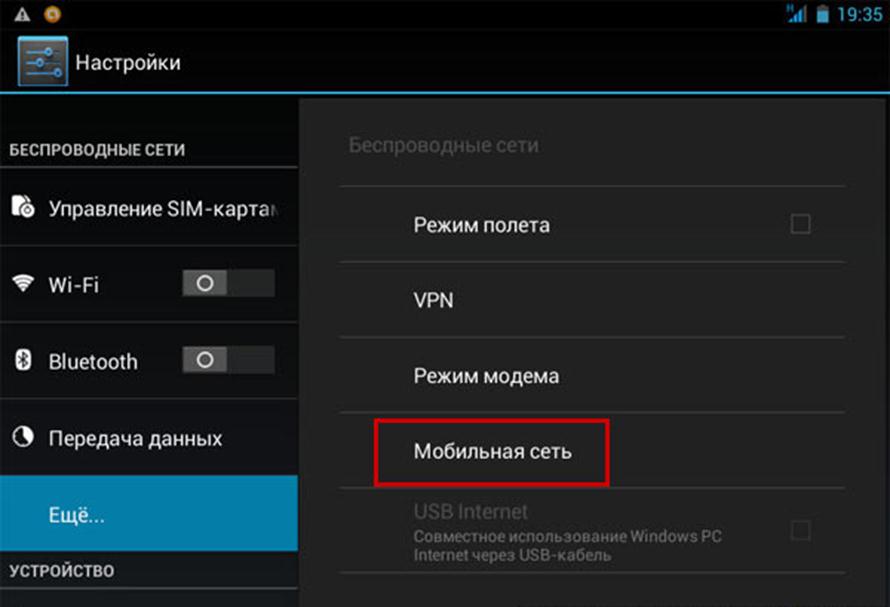
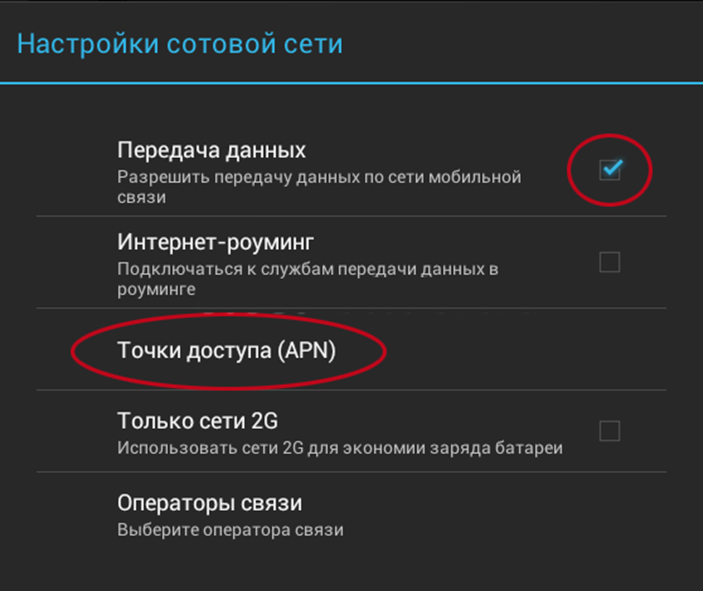
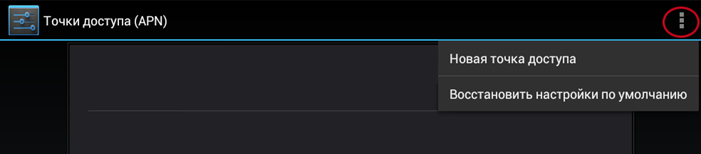
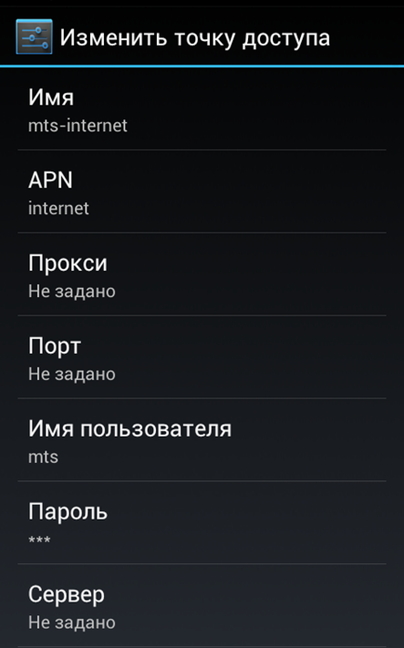
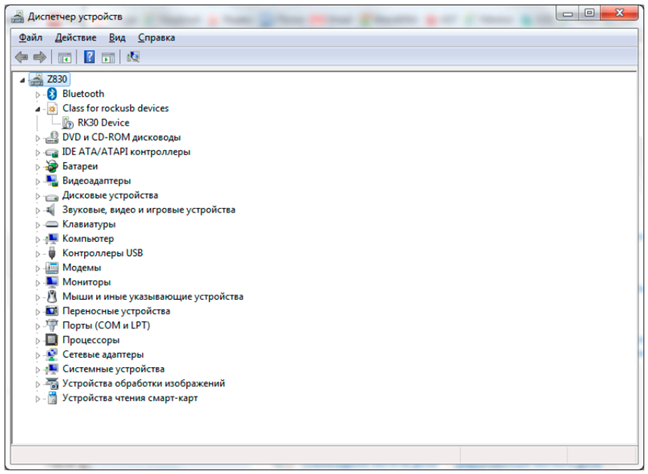
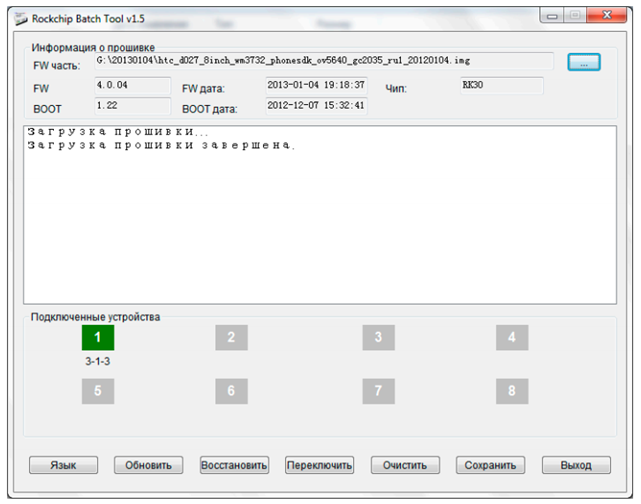
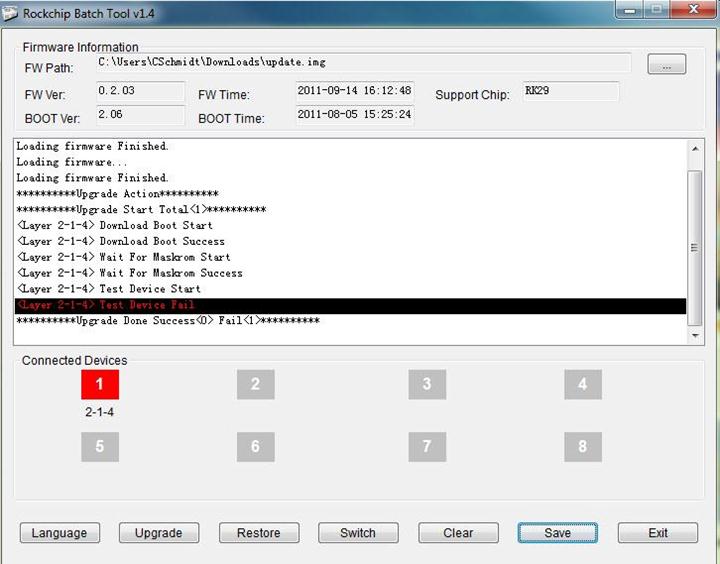
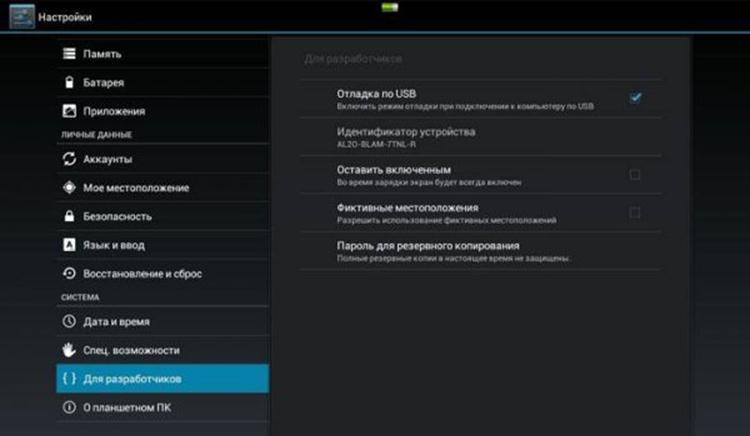
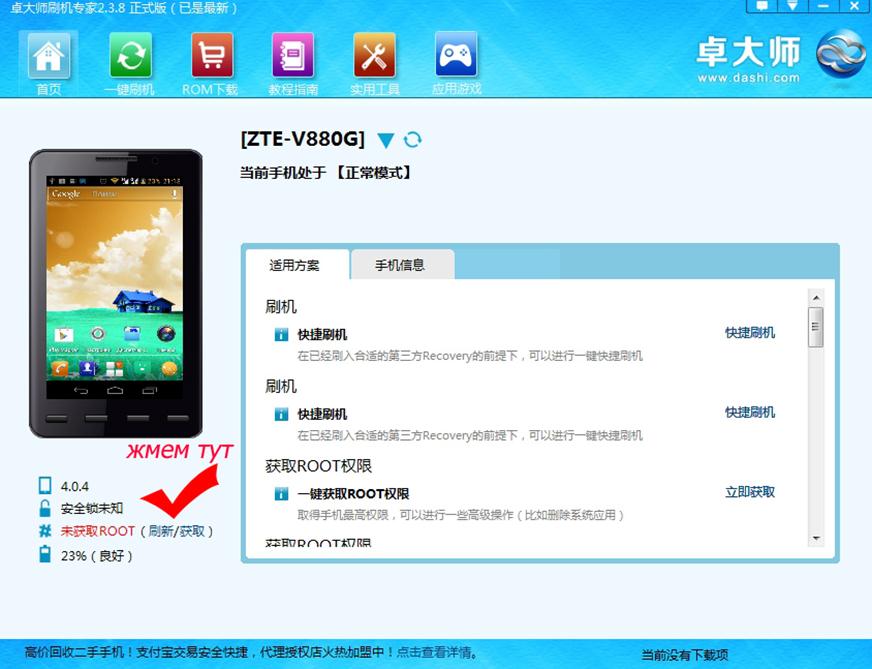
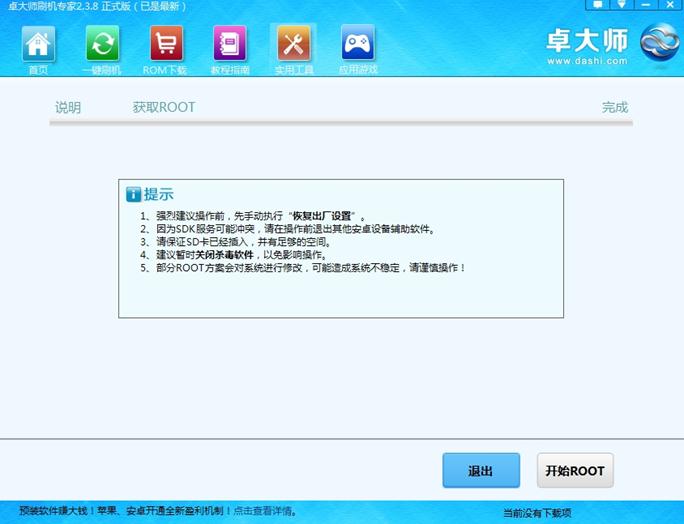
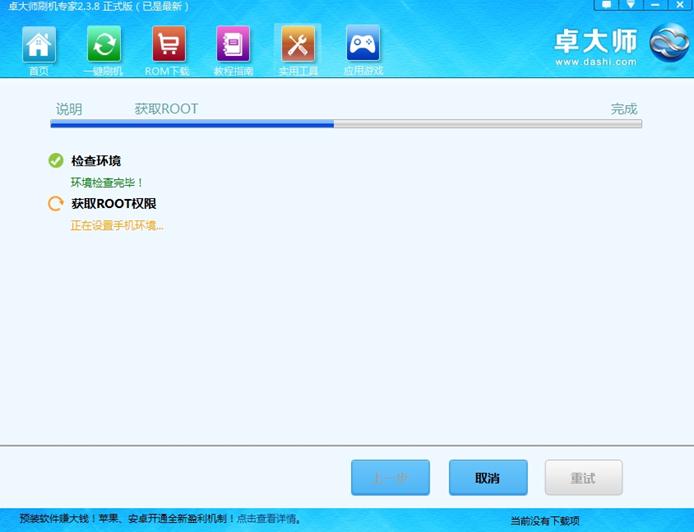
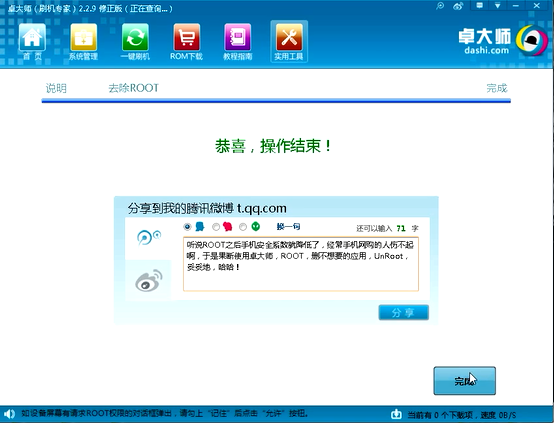
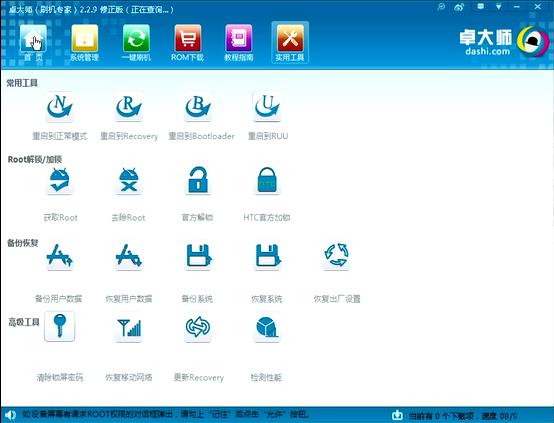
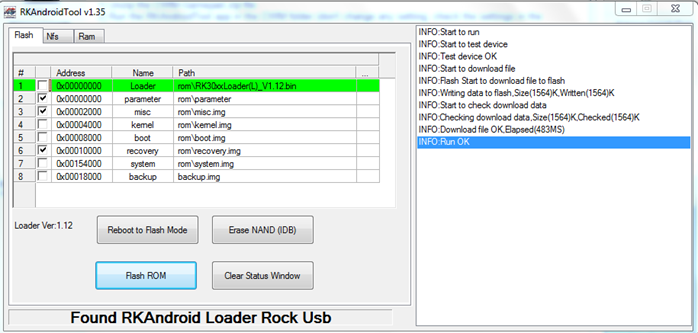
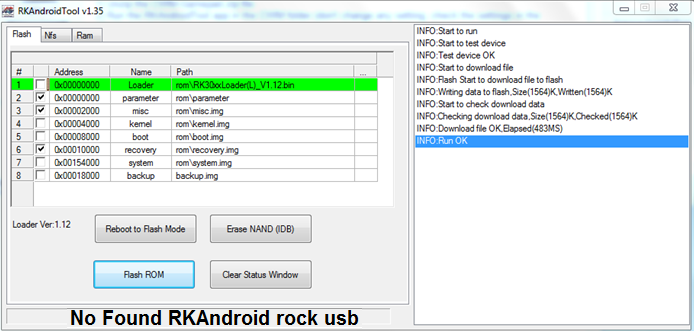
ПОСЛЕДНИЕ КОММЕНТАРИИ